iPhoneのテキストエディターアプリ「Textforce」で良く使うテキストファイルを簡単に探す2つの方法
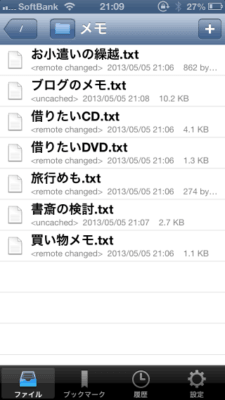
iPhoneでテキストファイルを編集する時、「Textforce」アプリを使ってます。
文字を入力するには最高なんですよ。
テキストファイルが増えてくると、探すのがちょっと大変です。
この記事では、テキストファイルの一覧で、良く使うファイルを探しやすくする方法を紹介します。
2つのファイルで試します
いま、私が良く使うファイルは、
- ブログのメモ
- 書斎の検討
の2ファイルです。
このファイルを探しやすくしてみます。
方法その1:ブックマークを使う
Textforceでは、ファイルにブックマークを付けることができます。
「赤いしおり」ですね。
更に、画面下のブックマークアイコンをタップすれば、ブックマークを付けておいたファイルを一覧表示できます。
これでファイルがすぐに探せます!
ブックマークを外す時は、同じ手順で「Unbookmarkボタン」をタップですよ。
方法その2:ファイル名を工夫する
ファイル一覧の先頭の方に、良く使うファイルが並んでいると見つけやすくなります。
基本的にファイル名の順番で並んでますので、ファイル名の頭に「半角の記号」などを付けておけば、先頭に表示することができます。
変な記号を付けてしまうとファイル名が読みにくくなりますので、私の場合は「_ (アンダースコア、アンダーバー)」を付けてます。
例えば、
_ブログのメモ.txtみたいな感じですね。
まとめ
ファイルを探すのがちょっと面倒な場合、一度、お試しくださいね。


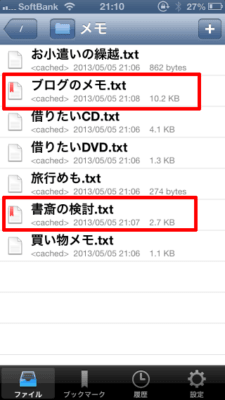
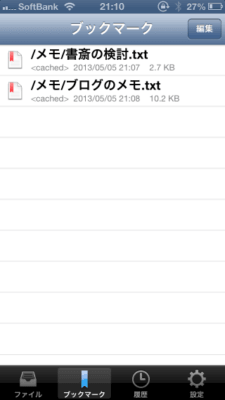
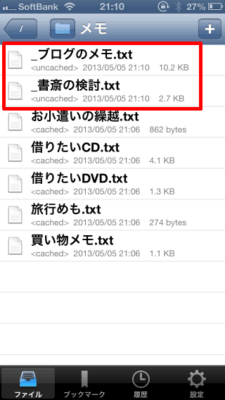








この記事へのコメントはありません。